2023-07-07 228
win10输入法兼容性设置在哪里:
在电脑设置中,打开时间和语言选项。
在语言项目栏中,打开语言选项。
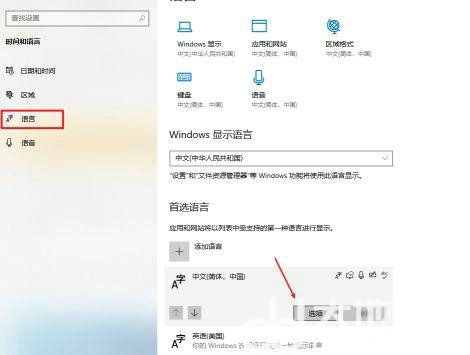
找到输入法,点击选项。
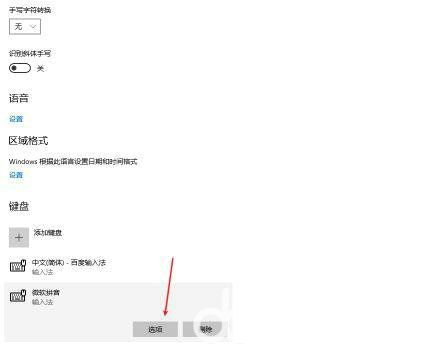
打开常规选项。

在页面底部,就可以将兼容性功能打开。
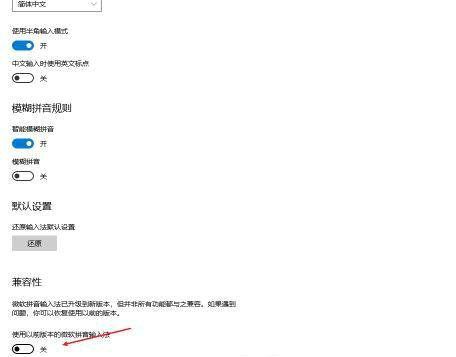
以上就是win10输入法兼容性设置在哪里 win10输入法兼容性设置位置介绍的内容分享了。
原文链接:https://000nw.com/3891.html
=========================================
https://000nw.com/ 为 “电脑技术吧” 唯一官方服务平台,请勿相信其他任何渠道。
系统教程 2023-07-23
电脑技术 2023-07-23
应用技巧 2023-07-23
系统教程 2023-07-23
软件办公 2023-07-11
系统教程 2023-07-23
软件办公 2023-07-11
软件办公 2023-07-12
软件办公 2023-07-12
软件办公 2023-07-12
扫码二维码
获取最新动态
